
在当今数字化的时代,各类网站和应用程序的开发已成为现代技术的重要组成部分。在其中,Hbuilder作为一款强大的开发工具,受到众多开发者的青睐。无论是前端页面设计,还是后端程序开发,Hbuilder都能极大地提高我们的工作效率。本篇文章将重点介绍如何在Hbuilder中设置背景图片,以及如何通过代码更换背景图片。
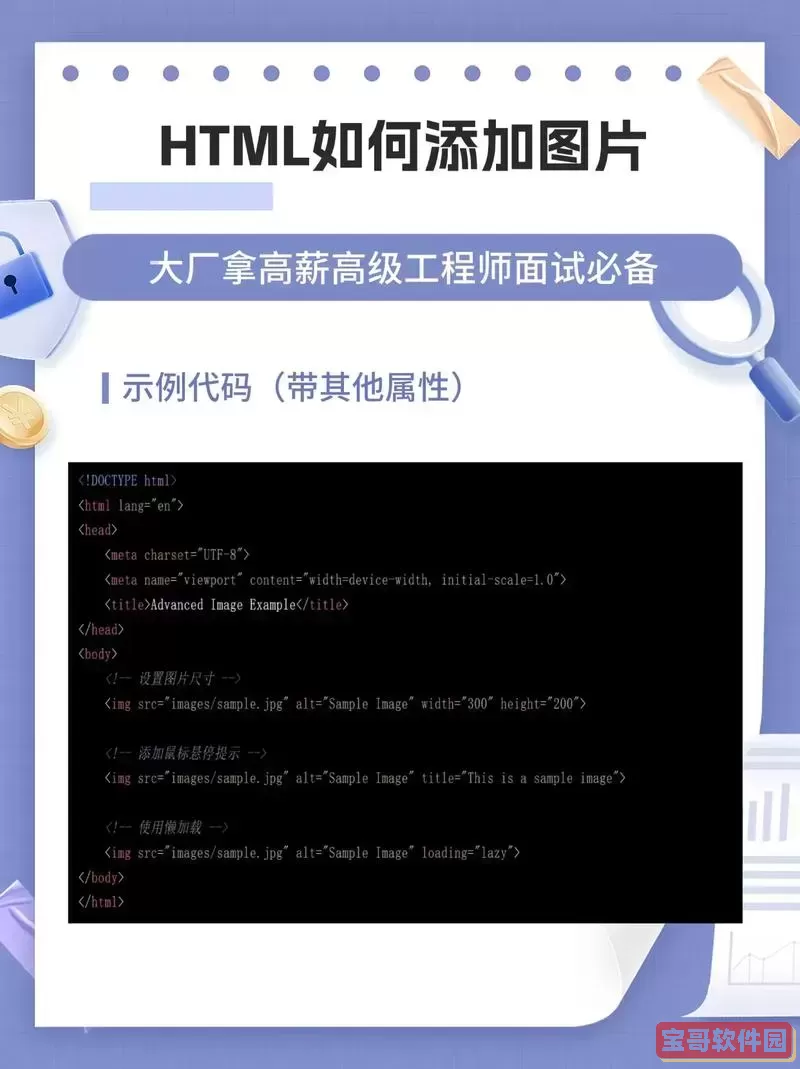
Hbuilder是一款集成开发环境(IDE),专注于Web和移动应用的开发。它支持HTML5、CSS3、JavaScript等多种前端技术。其界面简洁易用,代码高亮、自动补全等功能极大提高了开发效率。Hbuilder支持多种框架和插件,使得开发者可以根据需求选择合适的工具。在开发网页时,设置背景图片是提升页面视觉效果的重要步骤之一。
在Hbuilder中设置背景图片相对简单,主要通过CSS来实现。开发者可以在样式表中使用“background-image”属性,来指定需要显示的图片。以下是基本的代码示例:
body {
background-image: url(你的图片路径.jpg);
background-size: cover; /* 背景图像覆盖整个页面 */
background-repeat: no-repeat; /* 防止背景图重复 */
background-position: center; /* 背景图片居中显示 */
}
以上代码通过背景图片的URL指定了需要设置的图片。可以根据需要调整“background-size”、“background-repeat”和“background-position”等属性,以达到最佳的视觉效果。
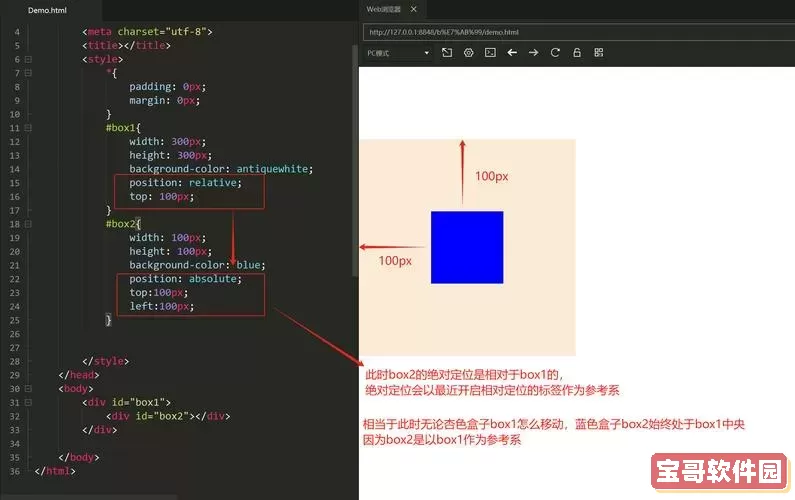
在实际开发中,可能会需要根据不同的情况更换背景图片。例如,用户在特定的情况下触发某个事件,可能需要更换页面的背景。这时,我们可以通过JavaScript来动态更换背景图片。
以下是一个简单的示例,当用户点击按钮时,页面的背景图片会被更换:
在这个示例中,通过按钮点击事件触发了“changeBackground”函数,使用JavaScript动态更新了背景图片。这样的实现方式不仅简单易懂,而且能够提供更好的用户体验。
在使用Hbuilder设置背景图片时,还需注意以下几点:
确保所使用的图片路径正确。使用相对路径的方式能够使项目更具可移植性。
合理选择背景图片的格式,常见的有JPG、PNG、GIF等,不同格式对加载速度和画质都会有所影响。
为背景图片设置合适的尺寸和位置,以便在不同设备上都能保持良好的视觉效果。
通过上述内容,我们可以看到在Hbuilder中设置和更换背景图片的方法非常简单有效。掌握这些基本的CSS和JavaScript技能,能够帮助开发者创建出更加美观和实用的网页。希望这篇文章能够对您在使用Hbuilder的过程中有所帮助,让您的网页设计更加出色。